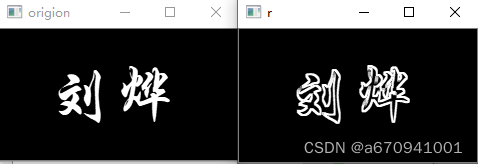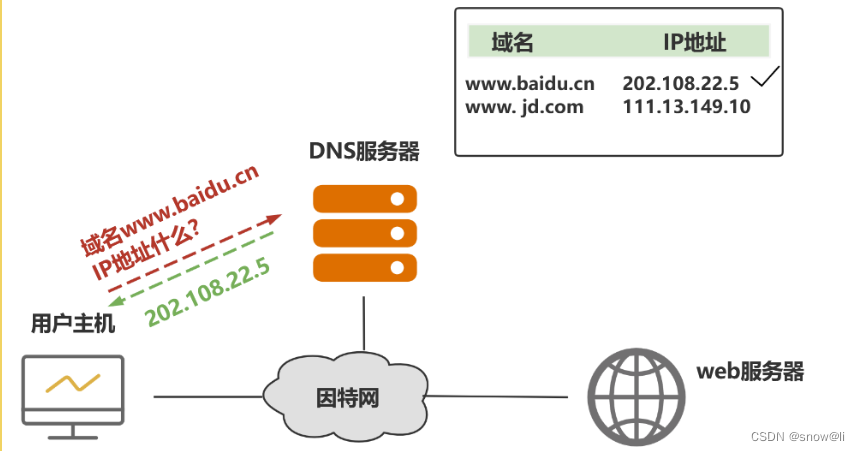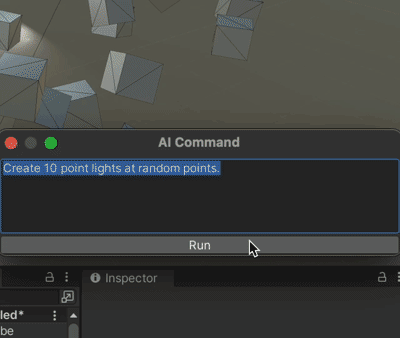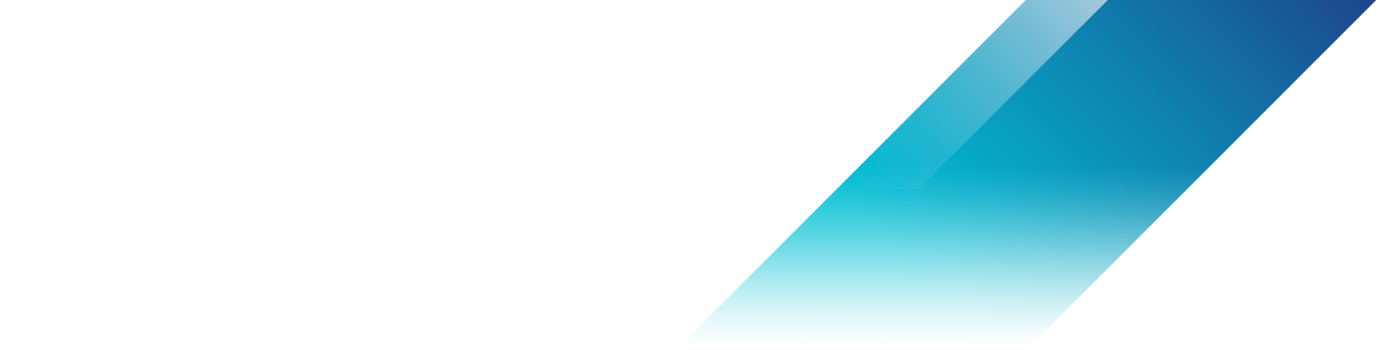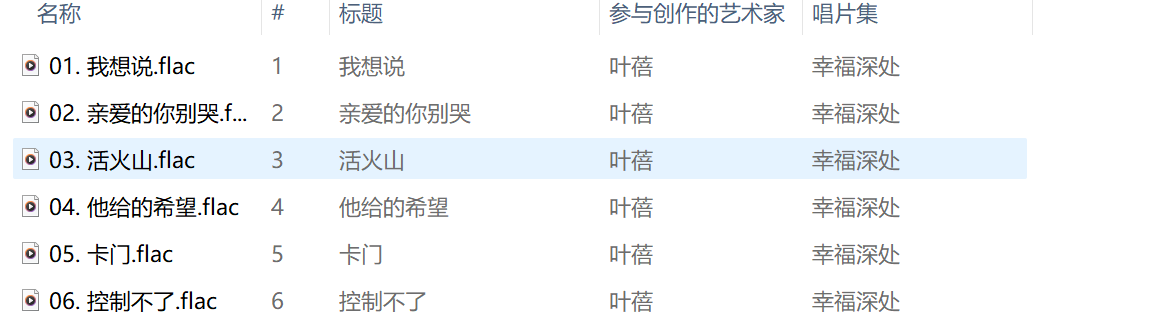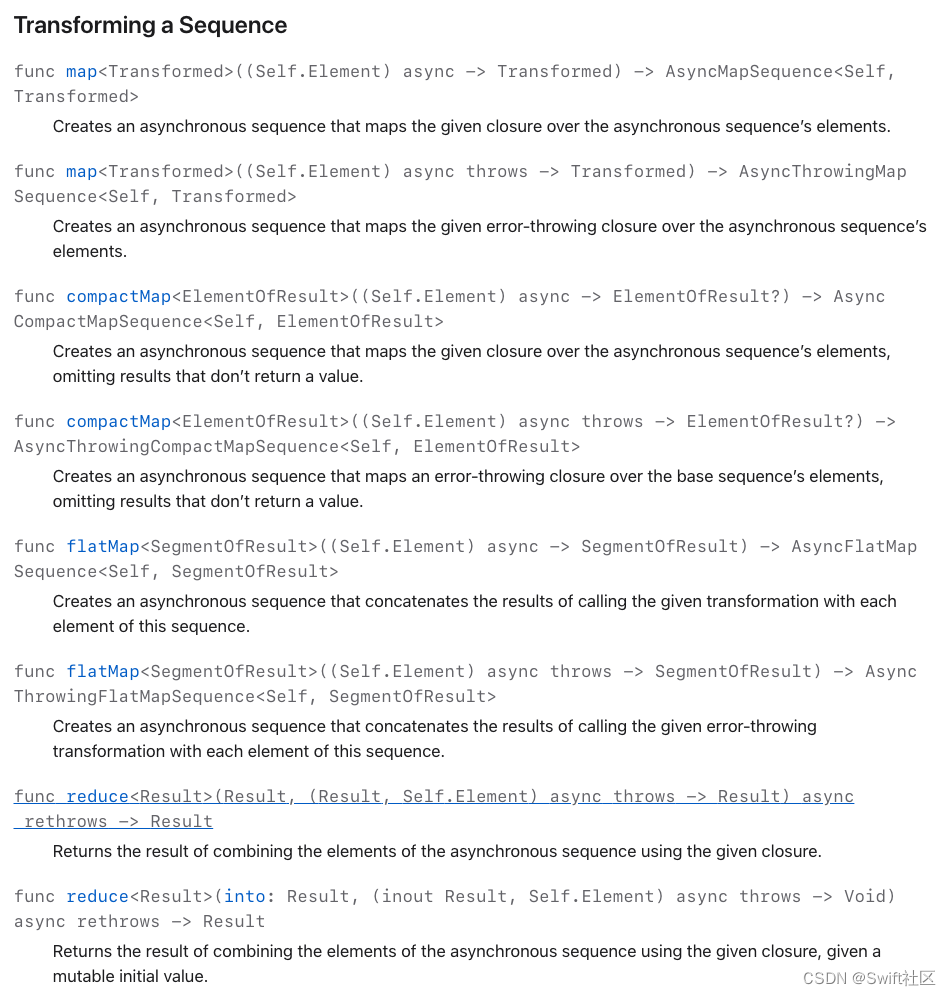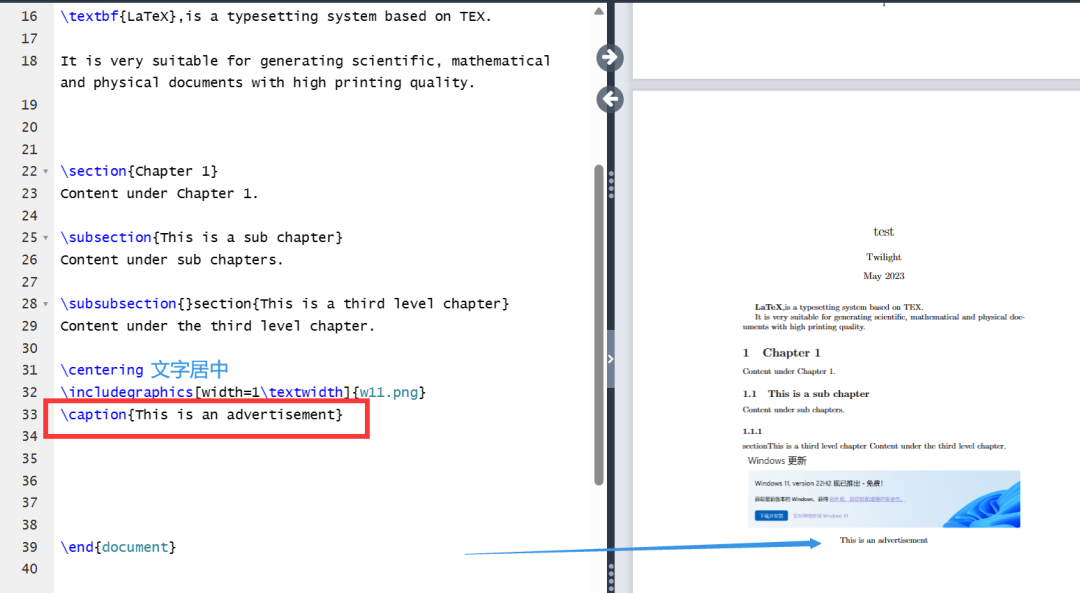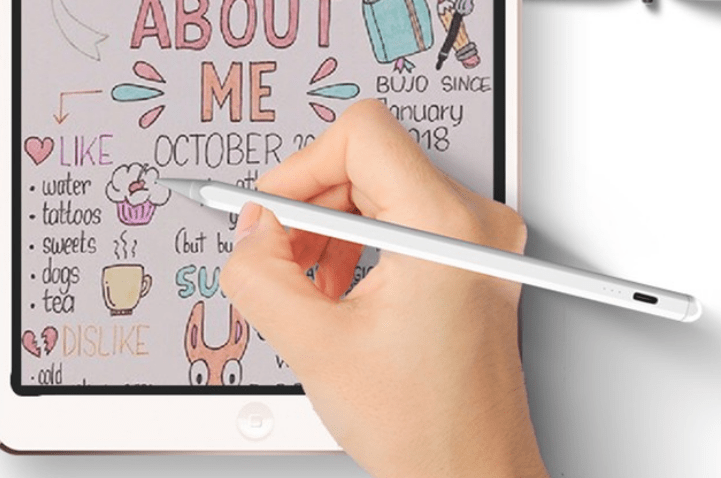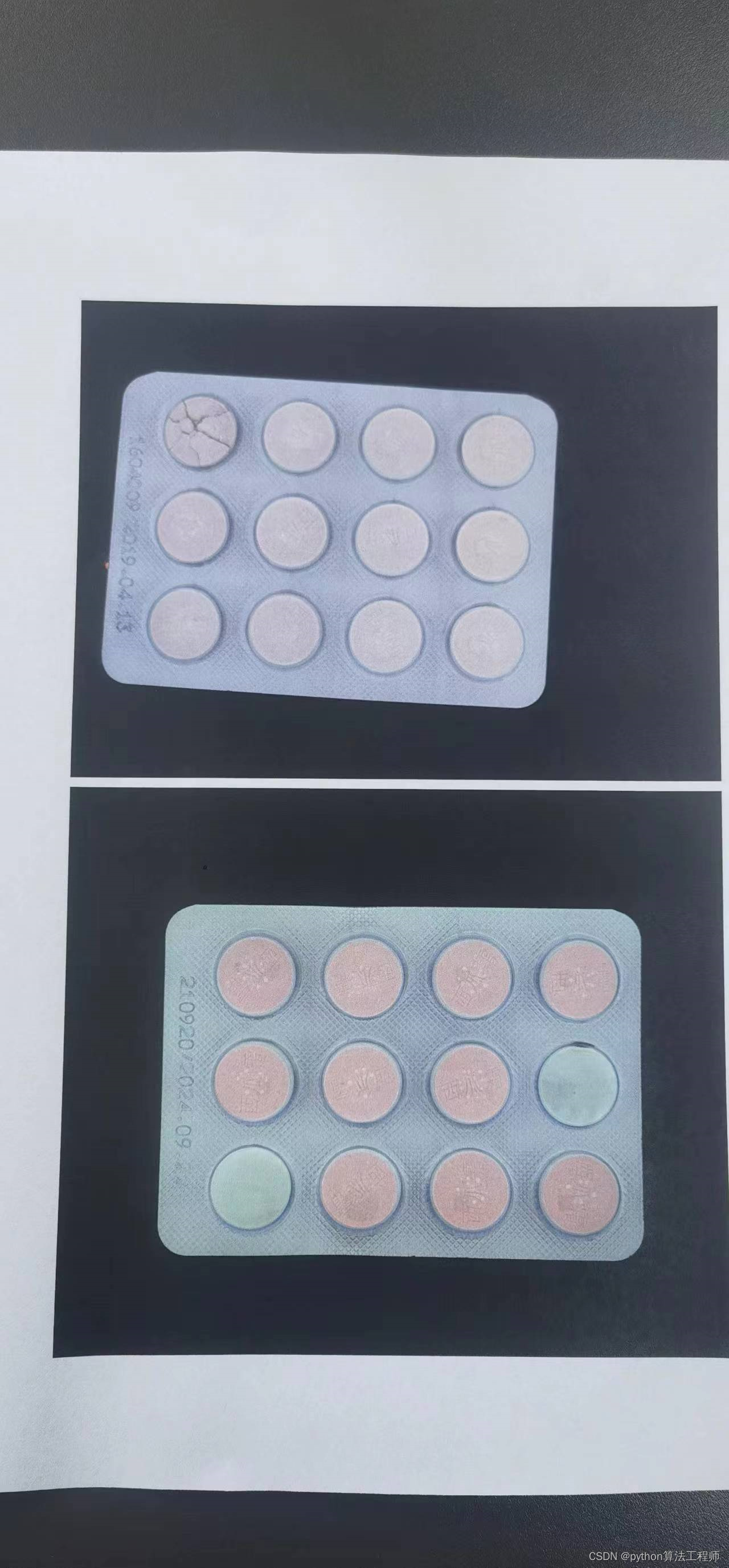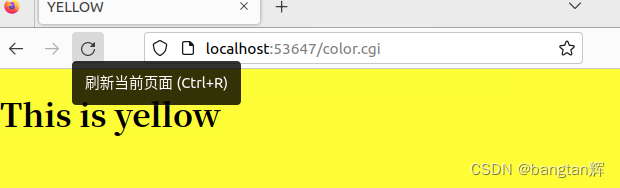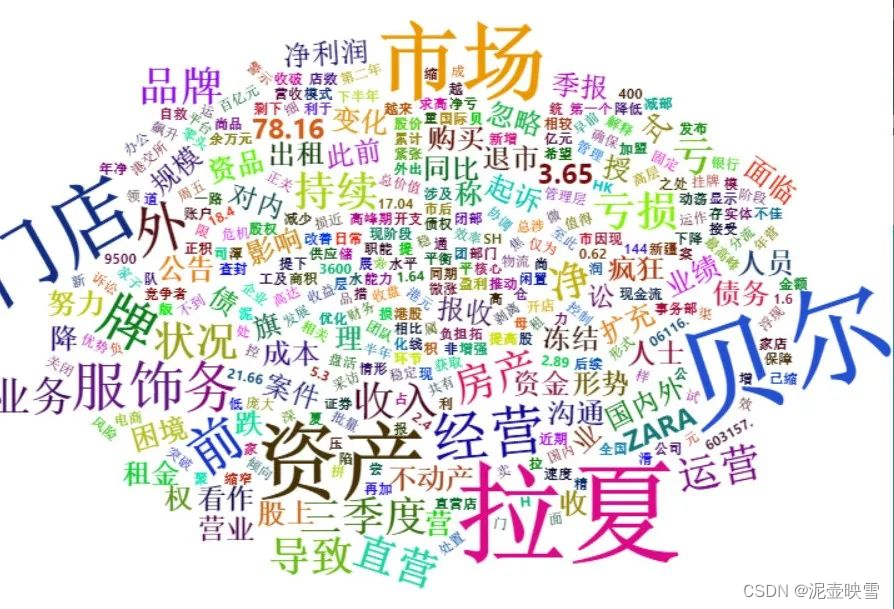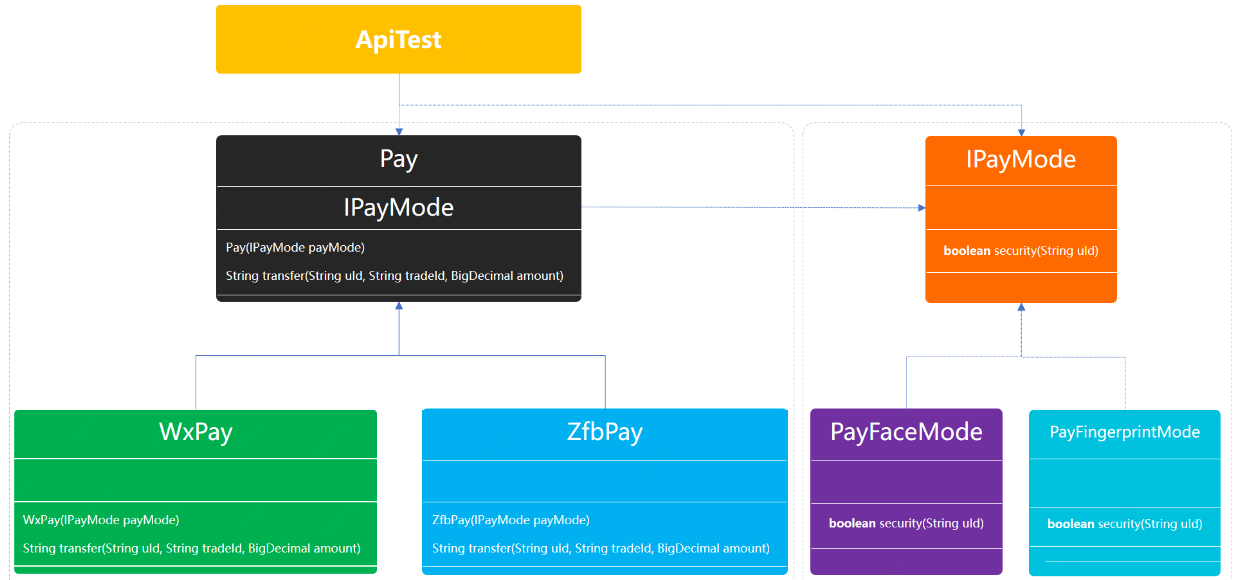先放效果图:

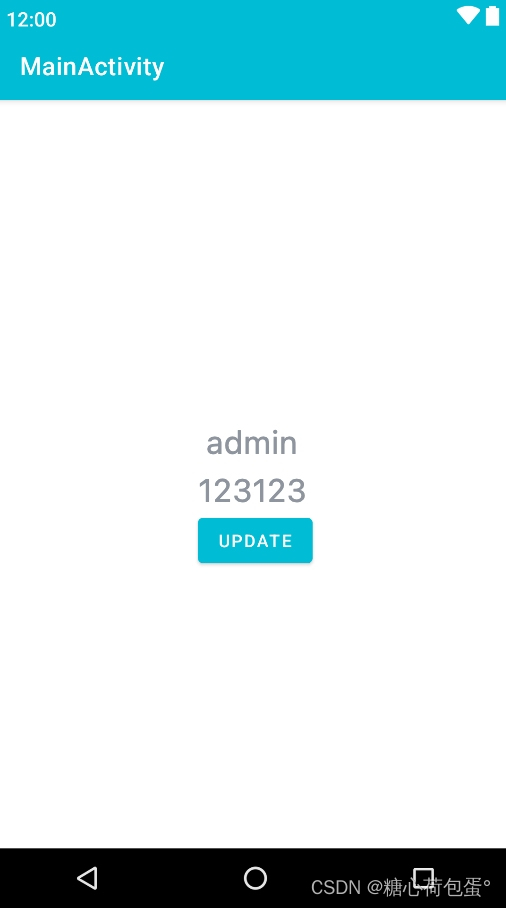
第一张是登录页面效果图。用户输入登录名和密码,经过后台的非空验证和固定值验证,跳转到首页
第二张是首页效果图。用户点击 “update” 显示用户名和密码
这里的用户名和密码是后台设置的固定值,整体的登录逻辑特别简单,就是想通过登录来练手,学习mvc模式。
首先,创建相应的模型、视图和控制器类。
- Model (User.kt)
data class User(var username: String, var password: String) - View (LoginActivity.kt)
class LoginActivity : AppCompatActivity() { private lateinit var binding: ActivityLoginBinding private val loginController = LoginController() override fun onCreate(savedInstanceState: Bundle?) { super.onCreate(savedInstanceState) binding = ActivityLoginBinding.inflate(layoutInflater) setContentView(binding.root) //初始化 initData() } fun initData() { binding.loginBtnLogin.setOnClickListener { val userName = binding.loginEtName.text.toString() val passwd = binding.loginEtPwd.text.toString() if (loginController.validateCredentials(userName, passwd)) { Toast.makeText(this, "登录成功~", Toast.LENGTH_SHORT).show() val intent = Intent(this, MainActivity::class.java).apply { putExtra("input_text", userName) putExtra("input_pwd",passwd) } startActivity(intent) finish() } else { Toast.makeText(this, "登录失败~", Toast.LENGTH_SHORT).show() } } } } - Controller (LoginController.kt)
class LoginController { companion object { const val FIXED_USERNAME = "admin" const val FIXED_PASSWORD = "123123" } fun validateCredentials(username: String, password: String): Boolean { val isNotEmpty = username.isNotEmpty() && password.isNotEmpty()//验证用户名和密码是否为空 val isFixedValue = username == FIXED_USERNAME && password == FIXED_PASSWORD//验证用户名和密码是否为固定值 return isNotEmpty && isFixedValue } } - 布局文件 (activity_login.xml)
<?xml version="1.0" encoding="utf-8"?> <androidx.constraintlayout.widget.ConstraintLayout xmlns:android="http://schemas.android.com/apk/res/android" xmlns:app="http://schemas.android.com/apk/res-auto" xmlns:tools="http://schemas.android.com/tools" android:layout_width="match_parent" android:layout_height="match_parent" tools:context=".LoginActivity"> <ImageView android:id="@+id/login_imv" android:layout_width="88dp" android:layout_height="88dp" android:layout_marginTop="100dp" android:src="@drawable/login_logo" app:layout_constraintLeft_toLeftOf="parent" app:layout_constraintRight_toRightOf="parent" app:layout_constraintTop_toTopOf="parent" /> <EditText android:id="@+id/login_et_name" android:layout_width="wrap_content" android:layout_height="wrap_content" android:gravity="center" android:hint="请输入账号" android:minWidth="200dp" app:layout_constraintLeft_toLeftOf="parent" app:layout_constraintRight_toRightOf="parent" app:layout_constraintTop_toBottomOf="@+id/login_imv" /> <EditText android:id="@+id/login_et_pwd" android:layout_width="wrap_content" android:layout_height="wrap_content" android:gravity="center" android:hint="请输入密码" android:inputType="textPassword" android:minWidth="200dp" app:layout_constraintLeft_toLeftOf="parent" app:layout_constraintRight_toRightOf="parent" app:layout_constraintTop_toBottomOf="@+id/login_et_name" /> <Button android:id="@+id/login_btn_login" android:layout_width="wrap_content" android:layout_height="wrap_content" android:text="登录" app:layout_constraintLeft_toLeftOf="parent" app:layout_constraintRight_toRightOf="parent" app:layout_constraintTop_toBottomOf="@+id/login_et_pwd" /> </androidx.constraintlayout.widget.ConstraintLayout>在 EditText 控件中,如果你想要在用户输入密码时隐藏内容,你可以使用
android:inputType="textPassword"属性。这会让输入的内容以点或星号的形式显示,而不是实际输入的字符。 -
下面简单写一下MainActivity.java 页面
class MainActivity : AppCompatActivity() { private lateinit var binding: ActivityMainBinding private lateinit var user: User override fun onCreate(savedInstanceState: Bundle?) { super.onCreate(savedInstanceState) binding = ActivityMainBinding.inflate(layoutInflater) setContentView(binding.root) initData() } fun initData() { //初始化模型 user = User("嘎嘎嘎", "gagaga") //设置按钮点击事件 binding.btnUpdate.setOnClickListener { //更新模型 user.name = intent.getStringExtra("input_text").toString() user.password = intent.getStringExtra("input_pwd").toString() //更新视图 updateView() } } fun updateView() { binding.tvName.text = user.name binding.tvEmail.text = user.password } } -
activity_main.xml
<?xml version="1.0" encoding="utf-8"?> <androidx.constraintlayout.widget.ConstraintLayout xmlns:android="http://schemas.android.com/apk/res/android" xmlns:app="http://schemas.android.com/apk/res-auto" xmlns:tools="http://schemas.android.com/tools" android:layout_width="match_parent" android:layout_height="match_parent" tools:context=".MainActivity" android:orientation="vertical"> <TextView android:id="@+id/tv_name" android:layout_width="wrap_content" android:layout_height="wrap_content" app:layout_constraintTop_toTopOf="parent" app:layout_constraintBottom_toBottomOf="parent" app:layout_constraintLeft_toLeftOf="parent" app:layout_constraintRight_toRightOf="parent"/> <TextView android:id="@+id/tv_email" android:layout_width="wrap_content" android:layout_height="wrap_content" app:layout_constraintLeft_toLeftOf="parent" app:layout_constraintRight_toRightOf="parent" app:layout_constraintTop_toBottomOf="@+id/tv_name" /> <Button android:id="@+id/btn_update" android:layout_width="wrap_content" android:layout_height="wrap_content" app:layout_constraintLeft_toLeftOf="parent" app:layout_constraintRight_toRightOf="parent" app:layout_constraintTop_toBottomOf="@+id/tv_email" android:text="Update" /> </androidx.constraintlayout.widget.ConstraintLayout>以上代码实现了一个简单的 MVC 模式的登录页面。用户在登录页面输入用户名和密码,然后通过 LoginController 进行验证。如果验证成功,用户将被重定向到主页面。如果验证失败,则会显示错误提示。效果如图:
-


-
注意:我的代码里面没有使用R.id.…… 而是用 ViewBinding 代替,主页有文章介绍了ViewBinding 感兴趣的小伙伴可以去主页看看。
-
下一篇文章,我们讲述:《ImageView控件怎么设置圆角和圆形》